
Edmund Richardson
0
1643
425
 For nogle mennesker kan filhåndtering være en meget frygtelig opgave. Jeg er stadig forbløffet over, hvordan rodede filer og mapper kan være. Lad dem løsne et stykke tid, så finder du dokumenter, arkiver, sange, film og billeder spredt overalt.
For nogle mennesker kan filhåndtering være en meget frygtelig opgave. Jeg er stadig forbløffet over, hvordan rodede filer og mapper kan være. Lad dem løsne et stykke tid, så finder du dokumenter, arkiver, sange, film og billeder spredt overalt.
Vi har drøftet brugen af tags i filhåndtering Enkle måder at organisere dine filer på Mac Enkle måder at organisere dine filer på Mac, men det ville være pænere, hvis alle disse filer automatisk sorteres og placeres i en bestemt mappe, der er forudkonfigureret til dem. MP3’er går i musikmappe, billeder i billedmapper, PDF’er i dokumentmapper osv.
Jeg regnede med, at der skulle være et par apps, som jeg kunne tilbyde som tip til organisering af elektroniske filer. Efter en hurtig søgning fandt jeg tre alternativer: Hazel (kraftfuld, men ikke gratis: US $ 21,95 med 14-dages prøveversion), Filhandlinger (ikke så kraftig som Hazel, men gratis) og Apples Automator (kraftfuld og gratis). Da MakeUseOf prioriterer på gratis applikationer, lad os grave lidt dybere i File Actions and Automator.
Overvåg og flyt
Den grundlæggende funktion af filhandlinger er simpelthen at overvåge bestemte mapper og automatisk flytte filer baseret på et sæt regler.
Første gang du åbner dette program, har du et tomt vindue. Hvad du skal gøre nu er at indstille tidsintervaller mellem kontroller. Klik derefter på plus (+) -knappen for at tilføje nye regler.
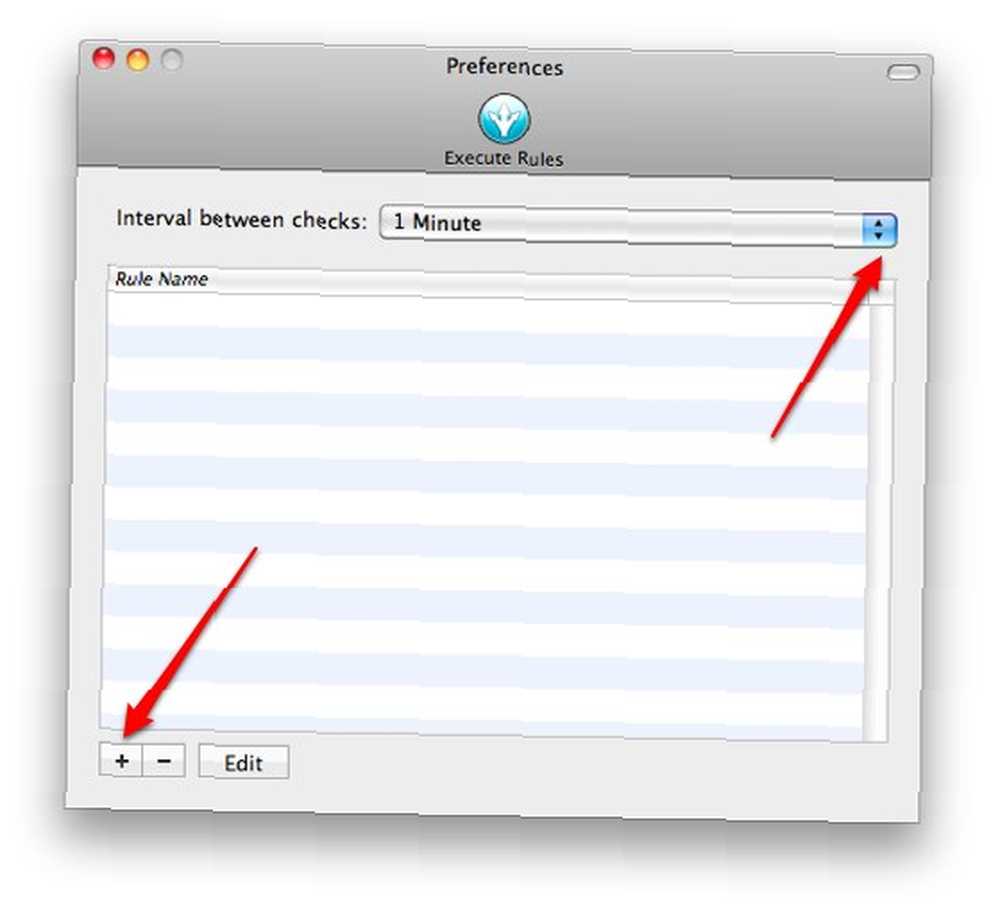
Der er tre faktorer, der bestemmer reglerne:
- De placeringer, der skal overvåges -> der er flere placeringer, som du kan vælge ved at markere afkrydsningsfeltet ved siden af, såsom: skrivebord, dokumenter, downloads og andet. Hvis du markerer 'andet', får denne app kontrol til alle andre placeringer på harddisken. Du kan vælge flere placeringer, der skal overvåges.
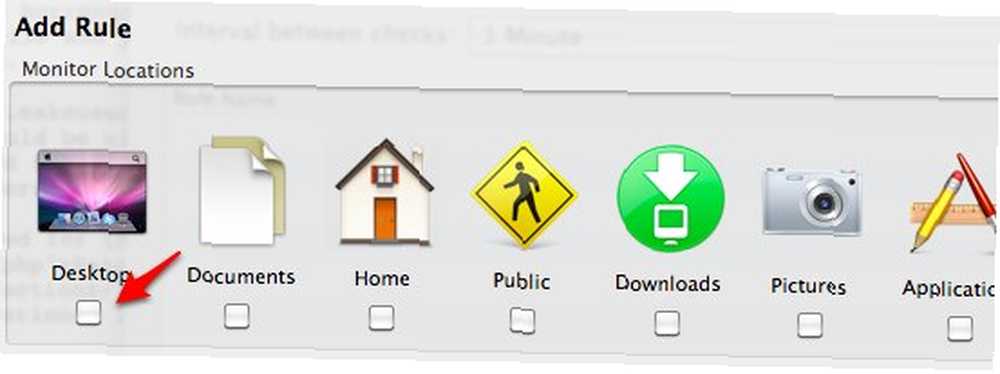
- Destinationen - hvor filerne skal flyttes -> ligesom det første punkt, har du flere muligheder at vælge. Men her kan du kun vælge et sted som destination.
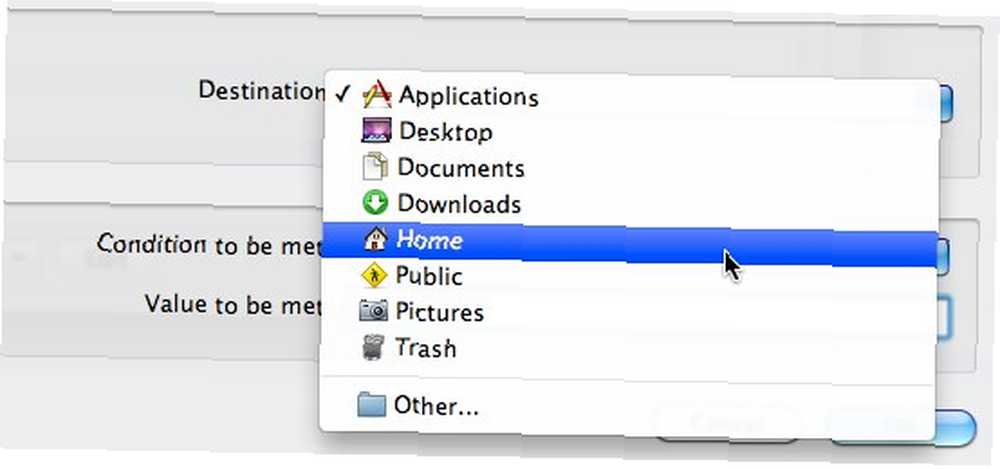
- Og selvfølgelig, selve reglen -> du indstiller nogle regler ved at beslutte, hvilken streng der skal matches for at aktivere processen. Der er fire muligheder: filtypenavne skal matche strengene (File Suffix er ens), File Extensions skal ikke matche strengene (File Suffix er ikke ens), navnet skal matche strengene (File Prefix er ens) og navnet skal ikke matche strenge (File Prefix er ikke ens). Så kan du skrive strengene. Brug komma til at adskille flere strenge.

Hvis du f.eks. Vil flytte alle dine downloadede MP3'er til musikmappen, kan du vælge den Downloads-mappe, der skal overvåges, vælge musikmappen som destination, vælge “File Suffix er ens” og tilføj MP3 som strengen. Klik på OK for at gemme, og du kan omdøbe reglen fra hovedvinduet ved at klikke på den.
Automatiser med Automator
Men File Actions er en gammel applikation dateret tilbage til 2007. Selvom jeg kan bruge det helt fint i Snow Leopard, fandt jeg nogle fejl som manglende evne til at vælge en bestemt mappe, der skal bruges som “Andet” i destinationen. Så lad os prøve den anden mulighed: Automator.
Med det formål at flytte filer automatisk til deres bestemt placering har du brug for en meget enkel arbejdsgang. Åbn Automator (applikationer -> Automator), og vælg Mappehandling. Dette er en handling, der aktiveres, hver gang der sker en ny aktivitet i en bestemt mappe.
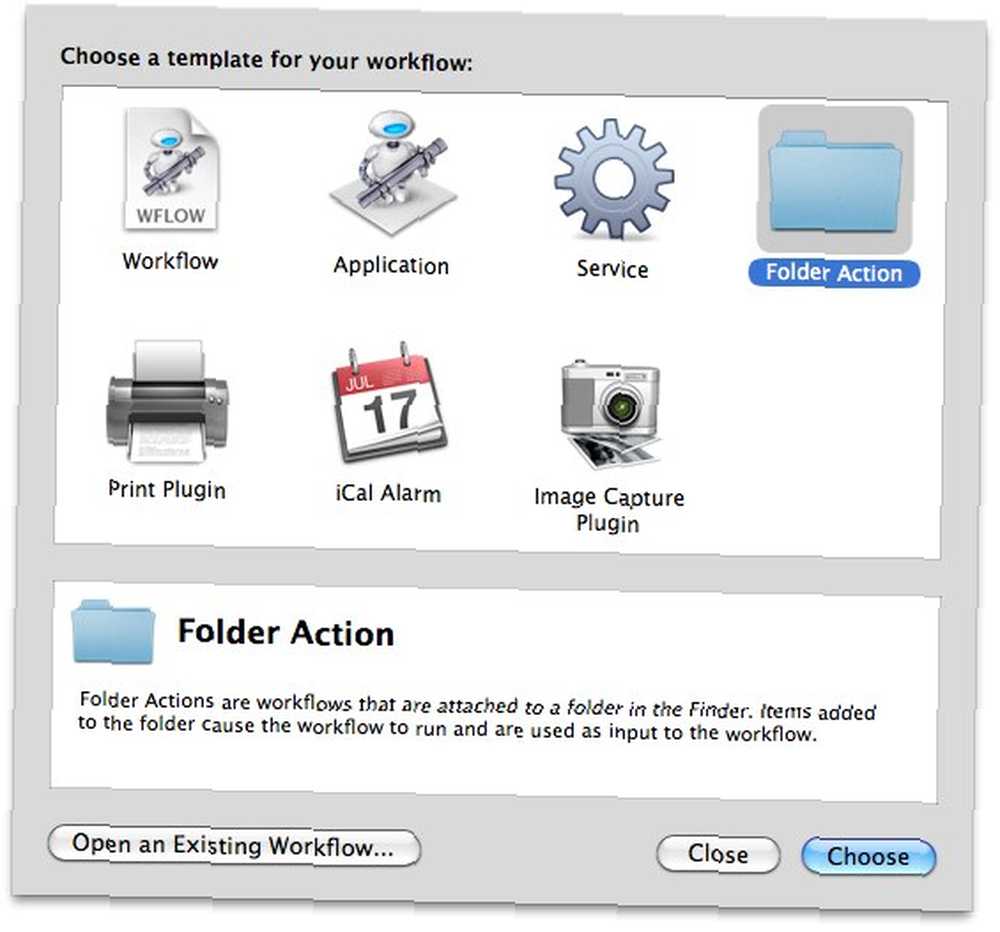
Antag, at vi ønsker at opnå den samme ting som før: automatisk flytte alle de downloadede MP3'er til musikmappen, den første ting at gøre er at vælge, hvilken mappe, der skal overvåges. Vi indstiller lige dette til mappen Downloads.
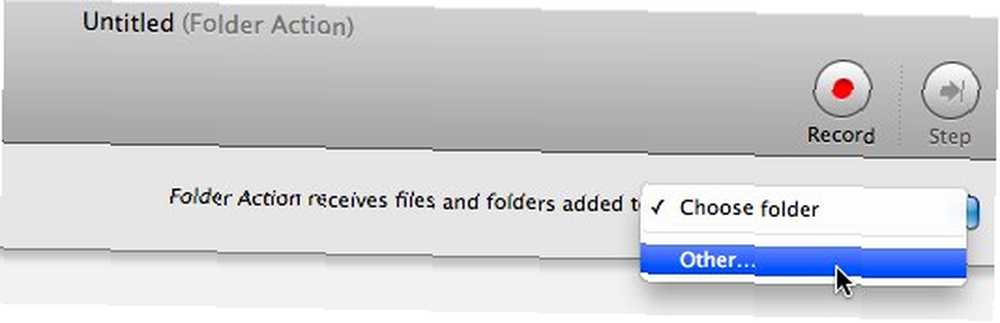
Så vælger vi “Handlinger” fane og “Filer og mapper” fra biblioteket, og vi kan begynde at opbygge vores egen Automator Workflow.

Vi kan opbygge arbejdsgangen ved at trække og arrangere handlingerne i hovedvinduet. Vi har kun brug for to handlinger her: “Filtrer Finder-genstande” og “Flyt Finder-genstande”.
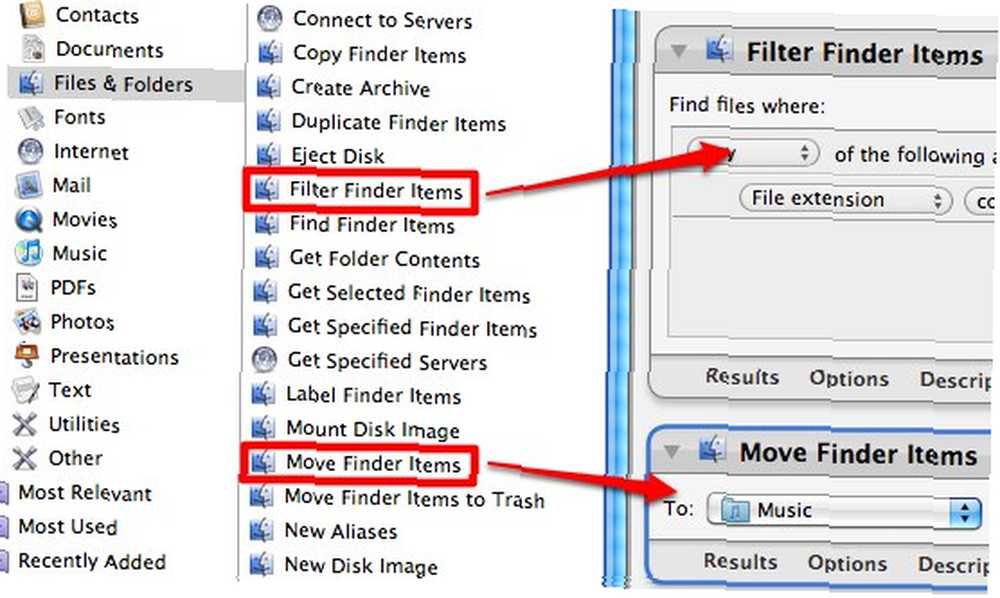
Indstil filtypenavnet, der skal filtreres til MP3 ved den første handling, og Musikmappen som det sted, hvor Finder-elementer skal flyttes.

Derefter gemmer vi filen og lader Automator tage sig af alt andet. 
Gentag processen for andre mapper og andre typer filer.
Det eksempel, jeg har givet her til organisering af elektroniske filer, er bare et meget simpelt eksempel. Men vi kan skabe langt mere sofistikerede automatiseringer ved hjælp af Automator ved at tulle med alle filtre og regler. Grænsen er din fantasi. Hvad har du brugt Automator til?
Arkiver handlinger











